- Encontrar un error incorregible de WHEA no es una broma y muchos usuarios no saben realmente qué hacer.
- Hay un proceso de solución de problemas y una solución para tal problema y vino al lugar correcto.
- Nuestro artículo te guiará a través de los pasos necesarios para que puedas volver a jugar a Risk of Rain 2.
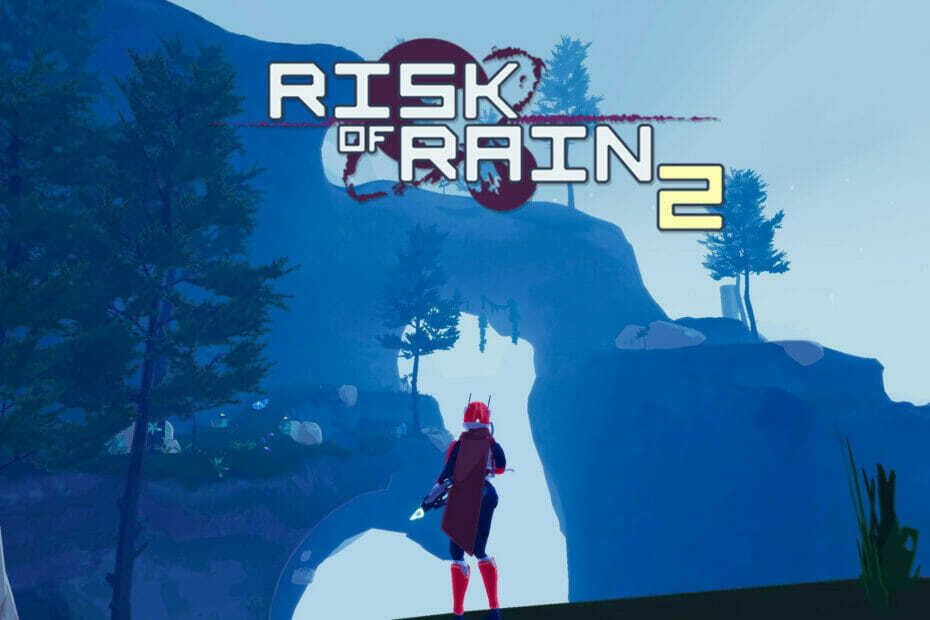
XINSTALAR HACIENDO CLIC EN EL ARCHIVO DE DESCARGA
Este software mantendrá sus controladores en funcionamiento, lo que lo mantendrá a salvo de errores informáticos comunes y fallas de hardware. Compruebe todos sus controladores ahora en 3 sencillos pasos:
- Descargar DriverFix (archivo de descarga verificado).
- Hacer clic Iniciar escaneo para encontrar todos los controladores problemáticos.
- Hacer clic Actualizar los controladores para obtener nuevas versiones y evitar fallas en el sistema.
- DriverFix ha sido descargado por 0 lectores este mes.
Díganos si encuentra este escenario familiar. Estás sentado en tu escritorio, ocupándote de tus propios asuntos y disfrutando de un juego de calidad de Risk of Rain 2 cuando, de repente, el juego se bloquea con una pantalla azul.
Sin advertencia, sin síntomas previos, solo una pantalla azul de accidente mortal y un mensaje que dice WHEA Error incorregible.
Ahora, lo primero que debe hacer es no perforar su PC. En segundo lugar, debe comprender por qué ha ocurrido este problema en primer lugar.
Él WHEA Error incorregible el sistema lo muestra durante los bloqueos de la pantalla azul y generalmente está relacionado con una falla del hardware.
Un disco duro que falla, una memoria defectuosa, una CPU colocada incorrectamente y una variedad de otros problemas de hardware pueden resultar en una falla. WHEA error incorregible, por lo que no es el juego lo que lo causa.
Aunque esto suena bastante serio, hay cosas que puedes hacer para solucionarlo. Y, en este artículo, vamos a mostrar cómo hacer precisamente eso.
Los jugadores de Risk of Rain 2 también señalaron cómo lidiar con pantallas negras despues de iniciar el juego, por lo que es posible que desee investigar eso también.
¿Cómo soluciono el Riesgo de lluvia 2? WHEA error incorregible?
1. Comprobar la integridad y la estabilidad de los componentes de hardware instalados
Ahora, esto que sucede también debería ser una señal de advertencia para usted, lo que significa que es posible que desee verificar algunas de las piezas de hardware de su equipo.
Por lo tanto, asegúrese de inspeccionar físicamente el hardware de su computadora porque puede tener un defecto físico o una falla en uno de los componentes de su hardware.
Verifique si su sistema de enfriamiento está conectado y funciona, su RAM está bien asentada en su lugar, los componentes como su CPU no se han soltado y todo está bien conectado.
Si todo parece estar en su lugar y funcionando correctamente, podemos pasar a los siguientes pasos del proceso de solución de problemas.
2. Actualizar Windows a la última versión
- Presionarventanas+yopara acceder a Ajustes.
- Seleccione la pestaña de actualizaciones de Windows y haga clic en Instalar todo.

- Si no hay actualizaciones en cola para la instalación, presione el botón Buscar actualizaciones.

3. Actualice sus controladores
- presione elventanaskey, busque el Administrador de dispositivos y haga clic en Abrir.

- Expanda Adaptadores de pantalla, haga clic con el botón derecho en su GPU y seleccione Actualizar controlador.

- Seleccione Buscar controladores automáticamente.

Asegúrese de hacer esto para todos los controladores instalados, no solo para los gráficos, como le mostramos anteriormente.
¿Te gustaría disfrutar también de juegos de calidad sin preocuparte por bloqueos, retrasos o bloqueos manteniendo todos los controladores actualizados y sin errores fácilmente?
A veces, las comprobaciones manuales pueden ser difíciles de realizar, por eso recomendamos utilizar un asistente automatizado que buscará versiones nuevas del controlador todos los días.
En caso de que seas un principiante, ¡no tienes que preocuparte! DriverFix es inteligente, simple, atractivo y su interfaz de usuario se creó para facilitarle la vida.
⇒Obtener DriverFix
4. Deshabilitar overclocking en BIOS o UEFI
- Reinicie su PC.
- Presione F2 o F12 (dependiendo de su PC) para ingresar al BIOS.
- En el menú BIOS (o UEFI), vaya a la pestaña Avanzado.
- Vaya a Rendimiento.
- Busque una opción que especifique overclocking o algo similar.
- Si está habilitado, que debería ser el caso si su CPU está haciendo overclocking, desactívelo.
- Guarde la configuración y presione SÍ en cualquier cuadro de diálogo de confirmación.
- Salga del menú del BIOS y reinicie su sistema informático.
Eso es más o menos lo que estás viendo si quieres corregir este error tú mismo. El proceso en sí no es demasiado difícil y no te quitará mucho tiempo.
¿Esta guía ha demostrado ser útil para resolver su problema? Asegúrese de hacérnoslo saber en la sección dedicada de comentarios a continuación.
 ¿Sigues teniendo problemas?Solucionarlos con esta herramienta:
¿Sigues teniendo problemas?Solucionarlos con esta herramienta:
- Descarga esta herramienta de reparación de PC calificado como Excelente en TrustPilot.com (la descarga comienza en esta página).
- Hacer clic Iniciar escaneo para encontrar problemas de Windows que podrían estar causando problemas en la PC.
- Hacer clic Repara todo para solucionar problemas con tecnologías patentadas (Descuento exclusivo para nuestros lectores).
Restoro ha sido descargado por 0 lectores este mes.
![Cel mai bun laptop pentru arhitectura [5 optiuni competencia]](/f/e452e50ec396fdd9f0c19f0f406eec51.jpg?width=300&height=460)
![Conexiune Internet intrerupta de antivirus [6 soluciones]](/f/9283c38e929cb7a2c69b620f047b6975.jpg?width=300&height=460)
![Cel mai bun antivirus para Windows 7 [8 Solutii excelente]](/f/3d58ef0e6e9a33e77fc8fdaf57f7ebf1.jpg?width=300&height=460)